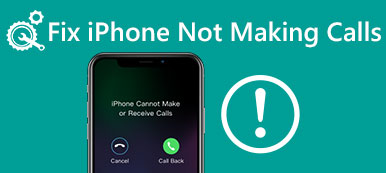Είναι ενοχλητικό όταν το iPhone σας λαμβάνει συνεχείς κλήσεις από έναν έμπορο. Εάν έχετε παραβιαστεί από τους ενήλικες ή απλά χρειάζεστε κάποιο προσωπικό χρόνο, μπορείτε να αποκλείσετε έναν αριθμό στο iPhone σας. Η δυνατότητα αποκλεισμού αριθμών εισήχθη στο iOS 7 και σε νεότερες εκδόσεις. Απλά ενημερώστε το iOS για να επωφεληθείτε από τη λειτουργία.
Είτε θέλετε μπλοκάρετε έναν αριθμό στο iPhone σας, πολλαπλές επαφές, έναν άγνωστο αριθμό ή ακόμα και να διαγράψετε τον αποκλεισμένο αριθμό στο iPhone για να προστατεύσετε το ιδιωτικό σας, αυτό που πρέπει να κάνετε είναι να ακολουθήσετε τη διαδικασία του άρθρου για να έχετε χρόνο ήσυχα με ευκολία.
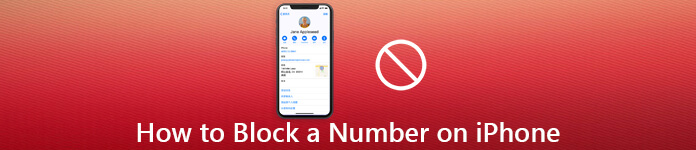
- Μέρος 1: Πώς να αποκλείσετε έναν αριθμό επαφής στο iPhone
- Μέρος 2: Πώς να αποκλείσετε έναν άγνωστο αριθμό στο iPhone
- Μέρος 3: Πώς να διαγράψετε τους αποκλεισμένους αριθμούς στο iPhone
Μέρος 1: Πώς να αποκλείσετε έναν αριθμό επαφής στο iPhone
Η Apple παρουσίασε τη δυνατότητα αποκλεισμού αριθμών στο iOS από το 2013. Έτσι, μπορείτε να αποκλείσετε μόνιμα έναν αριθμό και να τον διαγράψετε στο iPhone σας χωρίς επιπλέον εφαρμογές.
Πώς να αποκλείσετε έναν μόνο αριθμό στο iPhone
Εάν απλά πρέπει να αποκλείσετε έναν αριθμό στις επαφές σας στο iPhone σας, μπορείτε απλά να χρησιμοποιήσετε την προεπιλεγμένη μέθοδο για να αποτρέψετε εκ νέου τις κλήσεις από τον αριθμό όπως παρακάτω.
Βήμα 1Ανοίξτε την εγγενή εφαρμογή τηλεφώνου στο iPhone σας. Μεταβείτε στο "ΕπικοινωνίαΚαρτέλα στο κάτω μέρος της οθόνης σας.
Βήμα 2Μετακινηθείτε προς τα κάτω και βρείτε τον αριθμό επαφής που θέλετε να αποκλείσετε στο iPhone σας. Ανοίξτε το στην οθόνη λεπτομερειών.
Βήμα 3Πατήστε το κουμπί "Αποκλεισμός αυτού του καλούντος"Επιλογή και επιλέξτε"Αποκλεισμός ΕπικοινωνίαΌταν σας ζητηθεί.
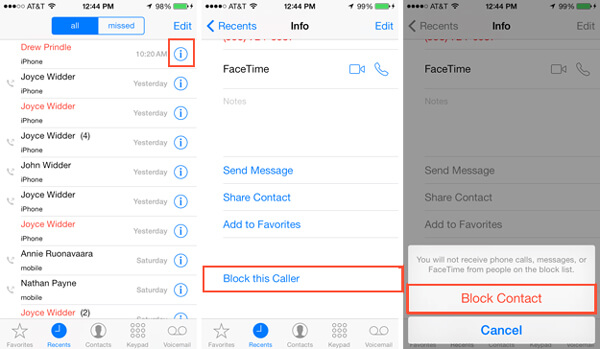
Πώς να αποκλείσετε πολλούς αριθμούς στο iPhone
Όταν πρέπει να αποκλείσετε πολλούς αριθμούς στο iPhone σας 15/14/13/12/11/XR/X/8/7/6, μπορείτε επίσης να προσθέσετε τις δεκάδες επαφές στο "Αποκλεισμός και αναγνώριση κλήσεων" στο iPhone σας ως παρακάτω.
Βήμα 1Εκτελέστε την εφαρμογή "Ρυθμίσεις" από την αρχική οθόνη, πατήστε το όνομά σας και μεταβείτε στο "Τηλέφωνο"> "Αποκλεισμός & αναγνώριση κλήσεων".
Βήμα 2Πατήστε "Αποκλεισμός Επικοινωνία"Για να ανοίξετε τη λίστα επαφών στην εφαρμογή" Τηλέφωνο ".
Βήμα 3Στη συνέχεια, αγγίξτε κάθε επαφή που σκοπεύετε να μπλοκάρει για να την προσθέσετε στη δεσμευμένη λίστα επαφών.
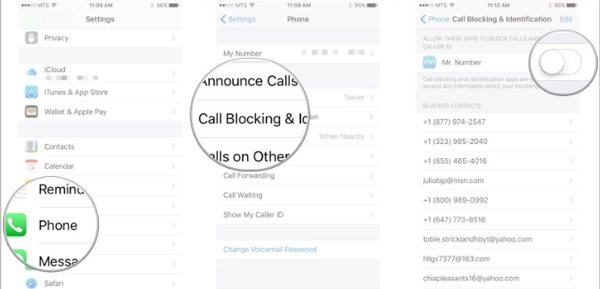
Σημείωση: Εκτός από τη λειτουργία αποκλεισμού φυσικών αριθμών, μπορείτε επίσης να χρησιμοποιήσετε μια εφαρμογή τρίτου μέρους, η οποία είναι σε θέση να αποκλείει ξεχωριστά έναν αριθμό για τηλεφωνικές κλήσεις, FaceTime, μηνύματα και πολλά άλλα στο iPhone σας.
Μπορείτε επίσης να βρείτε τους αποκλεισμένους αριθμούς στο iPhohe μέσω των ρυθμίσεων.
Μέρος 2: Πώς να αποκλείσετε έναν άγνωστο αριθμό στο iPhone
Πώς να αποκλείσετε έναν άγνωστο αριθμό και να τον διαγράψετε στο iPhone σας; Για να σταματήσετε να λαμβάνετε οποιεσδήποτε άγνωστες κλήσεις ή μηνύματα, μπορείτε να ακολουθήσετε τις μεθόδους για να ρυθμίσετε τις δυνατότητες αποκλεισμού όπως παρακάτω.
Πώς να αποκλείσετε έναν άγνωστο αριθμό στο iPhone με την εφαρμογή Phone
Όταν λαμβάνετε συνεχώς κλήσεις από έναν άγνωστο αριθμό, μπορείτε απλώς να μεταβείτε στο "ΠρόσφαταΣτην εφαρμογή "Τηλέφωνο" για να αποκλείσετε κλήσεις από τον άγνωστο αριθμό στο iPhone σας.
Βήμα 1Ξεκινήστε την εφαρμογή Τηλέφωνο από την αρχική οθόνη και μεταβείτε στην καρτέλα "Πρόσφατα" από κάτω για να εμφανίσετε όλους τους αριθμούς.
Βήμα 2Εντοπίστε τον αριθμό τηλεφώνου που θέλετε να αποκλείσετε και, στη συνέχεια, πατήστε το κουμπί "I" δίπλα στον αριθμό τηλεφώνου.
Βήμα 3Πατήστε το κουμπί "Αποκλεισμός αυτού του καλούντος"Και επιβεβαιώστε για να αποκλείσετε τον αριθμό στο iPhone με το" Block Contact "για να τον επιβεβαιώσετε. Για να αποφύγετε την απώλεια δεδομένων, μπορείτε επαφές δημιουργίας αντιγράφων ασφαλείας πρώτα.
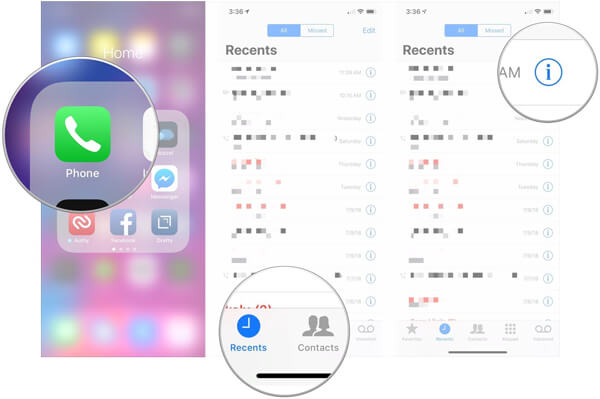
Πώς να αποκλείσετε έναν άγνωστο αριθμό στο iPhone στην εφαρμογή Μηνύματα
Τι συμβαίνει με τα spam από έναν άγνωστο αριθμό στο iPhone σας; Αντί για τις τηλεφωνικές κλήσεις, πρέπει επίσης να αποκλείσετε έναν αριθμό στο iPhone σας για όλα τα spams όπως παρακάτω.
Βήμα 1Εκτελέστε την εφαρμογή "Μηνύματα" και βρείτε το μήνυμα που πρέπει να αποκλείσετε από τον αριθμό τηλεφώνου.
Βήμα 2Πατήστε το κουμπί "I" στην επάνω δεξιά πλευρά για να ανοίξετε την οθόνη Λεπτομέρειες.
Βήμα 3Αγγίξτε τον αριθμό τηλεφώνου και θα εμφανιστεί η επόμενη οθόνη.
Βήμα 4Τώρα, επιλέξτε "Αποκλεισμός αυτού του καλούντος" και πατήστε "Αποκλεισμός επαφής" εάν σας ζητηθεί.
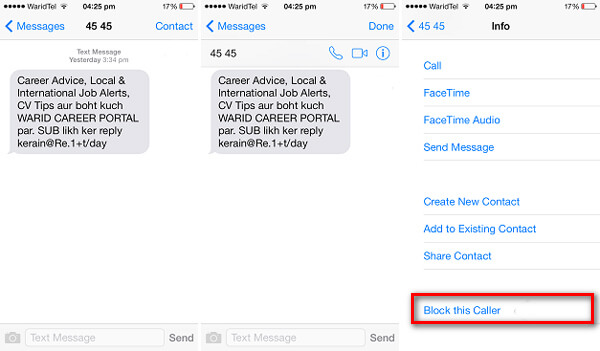
Σημείωση: Μπορείτε επίσης να αποκλείσετε άγνωστους αριθμούς στην εφαρμογή "Ρυθμίσεις". Όταν θέλετε να ξεμπλοκάρετε έναν αριθμό στο iPhone 6 ή σε άλλα μοντέλα, μεταβείτε στις «Ρυθμίσεις» > «Τηλέφωνο» > «Αποκλεισμός και αναγνώριση κλήσεων», πατήστε «Επεξεργασία» και πατήστε το κόκκινο κυκλικό κουμπί. Για να αποκλείσετε έναν αριθμό στους παλιούς τύπους iPhone, πρέπει jailbreak τη συσκευή σας.
Μέρος 3: Πώς να διαγράψετε τους αποκλεισμένους αριθμούς στο iPhone
Οι παρενοχλητικές τηλεφωνικές κλήσεις δεν είναι μόνο ενοχλητικές, αλλά και πολύ επικίνδυνες. Μερικές φορές, τα προσωπικά σας στοιχεία και άλλα προσωπικά δεδομένα ενδέχεται να διαρρεύσουν στο iPhone εξαιτίας των παρεμβατικών αριθμών τηλεφώνου. Για να αποκλείσετε έναν αριθμό και να τον διαγράψετε, iPhone Γόμα είναι μια ενιαία λύση για την κατάργηση όλων των αποκλεισμένων αριθμών στο iPhone.
- Διαγράψτε όλες τις προσωπικές πληροφορίες, συμπεριλαμβανομένων των αποκλεισμένων αριθμών.
- Αφαιρέστε τα μηνύματα, το ιστορικό κλήσεων και άλλα σχετικά με τους αριθμούς.
- Χρησιμοποιήστε προηγμένη τεχνολογία για να διαγράψετε τους αποκλεισμένους αριθμούς στο iPhone.
- Προσφέρετε τρία επίπεδα διαγραφής για να καλύψετε διάφορες απαιτήσεις.
- Διατίθεται σε iPhone 15/14/13/12/11/XR/XS/X/8/7 και παλαιότερες εκδόσεις.
Πώς να διαγράψετε τους αποκλεισμένους αριθμούς στο iPhone
Βήμα 1Συνδέστε το iPhone με το iPhone Γόμα
ΔΩΡΕΑΝ Λήψη iPhone Eraser και εγκαταστήστε τον στον υπολογιστή σας. Συνδέστε το iPhone σας στον υπολογιστή σας με ένα καλώδιο UBS. Αφού εκκινήσετε το λογισμικό από την επιφάνεια εργασίας σας, θα εντοπιστεί η συσκευή σας.

Βήμα 2Επιλέξτε ένα κατάλληλο επίπεδο διαγραφής
Υπάρχουν τρία επίπεδα διαγραφής, Χαμηλό, Μεσαίο και Υψηλό. Επιλέξτε το κατάλληλο με βάση τις απαιτήσεις σας και κάντε κλικ στο "OKΓια να διαγράψετε τους αποκλεισμένους αριθμούς στο iPhone.

Βήμα 3Καταργήστε τους αποκλεισμένους αριθμούς με ένα κλικ
Κάντε κλικ στο κουμπί "ΑρχικήΓια να ξεκινήσει η διαγραφή αποκλεισμένων αριθμών στο iPhone σας. Όταν ολοκληρωθεί, αποσυνδέστε το iPhone σας και κλείστε το λογισμικό. Τώρα, μπορείτε να χρησιμοποιήσετε το iPhone σας ως νέα συσκευή.

Σημείωση: Λάβετε υπόψη ότι το iPhone Eraser θα διαγράψει όλα τα προσωπικά σας δεδομένα και τις ρυθμίσεις στο iPhone σας, ανεξάρτητα από το επίπεδο διαγραφής που επιλέγετε. Συνιστάται να το χρειαστείτε κάντε ένα αντίγραφο ασφαλείας με το iCloud ή το iTunes πριν διαγράψετε τους αριθμούς μπλοκ στο iPhone σας.
Συμπέρασμα
Το άρθρο μοιράζεται τις μεθόδους πώς να αποκλείσετε έναν αριθμό στο iPhone σας, ανεξάρτητα από το αν αποθηκεύεται ως επαφή ή όχι. Όταν χρειάζεται να αφαιρέσετε και να διαγράψετε πλήρως τις άγνωστες κλήσεις και μηνύματα στο iPhone, το iPhone Eraser είναι πάντα μια ωραία επιλογή που μπορείτε να λάβετε υπόψη.



 Αποκατάσταση στοιχείων iPhone
Αποκατάσταση στοιχείων iPhone Αποκατάσταση συστήματος iOS
Αποκατάσταση συστήματος iOS Δημιουργία αντιγράφων ασφαλείας και επαναφορά δεδομένων iOS
Δημιουργία αντιγράφων ασφαλείας και επαναφορά δεδομένων iOS iOS οθόνη εγγραφής
iOS οθόνη εγγραφής MobieTrans
MobieTrans Μεταφορά iPhone
Μεταφορά iPhone iPhone Γόμα
iPhone Γόμα Μεταφορά μέσω WhatsApp
Μεταφορά μέσω WhatsApp Ξεκλείδωμα iOS
Ξεκλείδωμα iOS Δωρεάν μετατροπέας HEIC
Δωρεάν μετατροπέας HEIC Αλλαγή τοποθεσίας iPhone
Αλλαγή τοποθεσίας iPhone Android Ανάκτηση Δεδομένων
Android Ανάκτηση Δεδομένων Διακεκομμένη εξαγωγή δεδομένων Android
Διακεκομμένη εξαγωγή δεδομένων Android Android Data Backup & Restore
Android Data Backup & Restore Μεταφορά τηλεφώνου
Μεταφορά τηλεφώνου Ανάκτηση δεδομένων
Ανάκτηση δεδομένων Blu-ray Player
Blu-ray Player Mac Καθαριστικό
Mac Καθαριστικό DVD Creator
DVD Creator Μετατροπέας PDF Ultimate
Μετατροπέας PDF Ultimate Επαναφορά κωδικού πρόσβασης των Windows
Επαναφορά κωδικού πρόσβασης των Windows Καθρέφτης τηλεφώνου
Καθρέφτης τηλεφώνου Video Converter Ultimate
Video Converter Ultimate Πρόγραμμα επεξεργασίας βίντεο
Πρόγραμμα επεξεργασίας βίντεο Εγγραφή οθόνης
Εγγραφή οθόνης PPT σε μετατροπέα βίντεο
PPT σε μετατροπέα βίντεο Συσκευή προβολής διαφανειών
Συσκευή προβολής διαφανειών Δωρεάν μετατροπέα βίντεο
Δωρεάν μετατροπέα βίντεο Δωρεάν οθόνη εγγραφής
Δωρεάν οθόνη εγγραφής Δωρεάν μετατροπέας HEIC
Δωρεάν μετατροπέας HEIC Δωρεάν συμπιεστής βίντεο
Δωρεάν συμπιεστής βίντεο Δωρεάν συμπιεστής PDF
Δωρεάν συμπιεστής PDF Δωρεάν μετατροπέας ήχου
Δωρεάν μετατροπέας ήχου Δωρεάν συσκευή εγγραφής ήχου
Δωρεάν συσκευή εγγραφής ήχου Ελεύθερος σύνδεσμος βίντεο
Ελεύθερος σύνδεσμος βίντεο Δωρεάν συμπιεστής εικόνας
Δωρεάν συμπιεστής εικόνας Δωρεάν γόμα φόντου
Δωρεάν γόμα φόντου Δωρεάν εικόνα Upscaler
Δωρεάν εικόνα Upscaler Δωρεάν αφαίρεση υδατογραφήματος
Δωρεάν αφαίρεση υδατογραφήματος Κλείδωμα οθόνης iPhone
Κλείδωμα οθόνης iPhone Παιχνίδι Cube παζλ
Παιχνίδι Cube παζλ